Η Εξερεύνηση των Windows ή η Εξερεύνηση αρχείων είναι ο διαχειριστής αρχείων που χρησιμοποιείται από τα Windows και επιτρέπει στους χρήστες να διαχειριστούν αρχεία, φακέλους και συνδέσεις δικτύου και επίσης βοηθούν στην αναζήτηση αρχείων και των σχετικών τους συστατικά. Έχει εξελιχθεί σε μεγάλο βαθμό με την πάροδο του χρόνου για να υποστηρίζει νέες δυνατότητες που δεν περιορίζονται στη διαχείριση αρχείων, όπως η αναπαραγωγή ήχου και βίντεο και η εκκίνηση διαφορετικών προγραμμάτων. Είναι ένα βασικό βοηθητικό πρόγραμμα διαχείρισης αρχείων για το λειτουργικό σύστημα των Windows. Αρχικά παρουσιάστηκε με τα Windows 95 και αργότερα έγινε γνωστό ως File Explorer. Σε κάθε περίπτωση που ένας χρήστης προσπαθεί να αποκτήσει πρόσβαση σε έναν δίσκο ή να ανοίξει ένα φάκελο που περιέχει αρχεία, η Εξερεύνηση των Windows χρησιμοποιείται.
Ο πρωταρχικός στόχος αυτού του βοηθητικού προγράμματος διαχείρισης αρχείων είναι να επιτρέπεται στους χρήστες να εργάζονται εύκολα με τα αρχεία και τους καταλόγους που βρίσκονται σε οποιονδήποτε συνδεδεμένο δίσκο.
Το Explorer.exe είναι το κέλυφος του Windows Explorer. Το Explorer.exe χρησιμοποιείται επίσης από το Desktop, το μενού Έναρξη, τη γραμμή εργασιών κ.λπ. Βρίσκεται στη μονάδα δίσκου C στο φάκελο C: \ Windows. Κάθε φορά που η διαδικασία explorer.exe σταματά, η επιφάνεια εργασίας είναι κενή και στη συνέχεια ανοίγει ξανά. Για να ανανεώσετε το explorer.exe, πρέπει να γίνει επανεκκίνηση.
Οι ακόλουθες μέθοδοι θα σας επιτρέψουν να κάνετε επανεκκίνηση του explorer.exe ώστε να μπορεί να ανανεωθεί.
Μέθοδος 1:
Βήμα 1: Πληκτρολογήστε Διαχειριστής εργασιών στη γραμμή αναζήτησης των Windows. Στη συνέχεια κάντε κλικ στο Διαχειριστής εργασιών επιλογή που εμφανίζεται στην κορυφή των αποτελεσμάτων αναζήτησης.
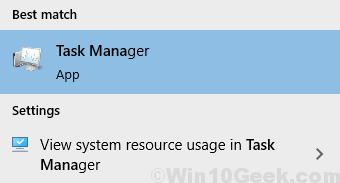
Εναλλακτικά, θα μπορούσατε να ανοίξετε Τρέξιμο λειτουργία πατώντας Πλήκτρο Windows + R. Στη συνέχεια πληκτρολογήστε είτε launchtm ή taskmgr στο Τρέξιμο Καρτέλα και στη συνέχεια κάντε κλικ στο Εντάξει.
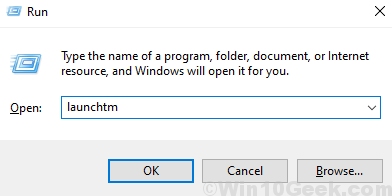
Βήμα 2: Μεταβείτε στο Διαδικασίες Καρτέλα και επιλέξτε Εξερεύνηση των Windows. Στη συνέχεια κάντε κλικ στο Επανεκκίνηση.
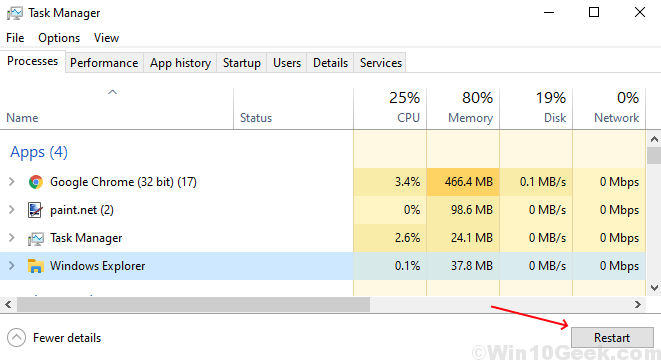
Μέθοδος 2:
Η ακόλουθη μέθοδος μπορεί επίσης να χρησιμοποιηθεί για την επανεκκίνηση του explorer.exe χρησιμοποιώντας τη γραμμή εντολών.
Βήμα 1: Πληκτρολογήστε Γραμμή εντολών ή cmd στη γραμμή αναζήτησης των Windows. Κάντε δεξί κλικ στο Γραμμή εντολών εμφανίζεται στην κορυφή των αποτελεσμάτων αναζήτησης. Στη συνέχεια κάντε κλικ στο Εκτέλεση ως διαχειριστής από τη λίστα.

Βήμα 2: Θα πρέπει πρώτα να σταματήσετε τη διαδικασία explorer.exe. Για να το κάνετε αυτό, πληκτρολογήστε την ακόλουθη εντολή:
taskkill / f / im explorer.exe
Στη συνέχεια θα πρέπει να ξεκινήσετε τη διαδικασία explorer.exe. Για να το κάνετε αυτό, πληκτρολογήστε την ακόλουθη εντολή:
ξεκινήστε το explorer.exe
Η οπτική αναπαράσταση και των δύο εντολών στη γραμμή εντολών φαίνεται στην παρακάτω εικόνα:
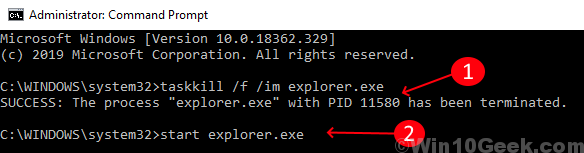
Έτσι, μπορείτε τώρα να επανεκκινήσετε τη διαδικασία explorer.exe στα Windows 10 ακολουθώντας οποιαδήποτε από τις παραπάνω μεθόδους.


